
Outlook הוא לקוח הדוא"ל הפופולרי ביותר - שבאמצעותו אנו מתכוונים לתוכנית דוא"ל עצמאית, ולא שירות דוא"ל מבוסס דפדפן כמו gmail. יתרון מרכזי אחד של Outlook הוא היכולת להגדיר אותו לשלוח ולקבל מספר חשבונות דואר אלקטרוני וסוגים שונים של דואר אלקטרוני (כמו דואר אינטרנט, POP ו-IMAP) מתיבת דואר נכנס מאוחדת אחת.
כדי להקל על כל בלבול פוטנציאלי, Outlook אינו זהה לזה Outlook.com, למרות הדמיון בשמות. Outlook.com, היורש של Hotmail של מיקרוסופט, הוא שירות דואר אינטרנט בחינם שאליו אתה ניגש מדפדפן אינטרנט, לא לגמרי שונה מ-Gmail.
סרטון היום
מוכנים להתחיל? ישנן שתי דרכים להגדיר דואר אלקטרוני ב-Outlook: הגדרה אוטומטית והגדרה ידנית. הנה הירידה לכל אחד מהם.
הגדרה אוטומטית
גרסאות אנדרואיד ו-iOS של Outlook מספקות הגדרה אוטומטית עבור כל מערכות הדוא"ל הנתמכות שלהן.
ב Outlook עבור Mac 2011, תוכל להגדיר חשבון דואר מבוסס Exchange או Office 365 באופן אוטומטי, פשוט על ידי הקלדת כתובת הדוא"ל והסיסמה שלך.
באמצעות Outlook עבור Mac 2016, הזן את כתובת הדוא"ל והסיסמה שלך כדי להוסיף אוטומטית חשבונות כגון Gmail, Yahoo! Mail Plus, Comcast ו-AOL.
עם זאת, תיתקל במגבלות נוספות להגדרה אוטומטית של חשבונות דוא"ל ב Outlook עבור Windows. כדי לבצע הגדרה אוטומטית של חשבונות דואר אלקטרוני באינטרנט ב-Outlook 2010 עבור Windows, לחץ על הלחצן תקן את זה, לחץ על הפעל בתיבת הדו-שיח הורדת קבצים, ולאחר מכן בצע את השלבים באשף תקן את זה כדי להגדיר באופן אוטומטי את חֶשְׁבּוֹן.
אם אתה משתמש בחשבון דואר אינטרנט בחינם, ייתכן שתקבל את הודעת השגיאה "שרת ה-IMAP שלך רוצה להתריע על הבא: תמיכת IMAP מלאה לא מופעלת עבור חשבון זה." אם כן, עברו לתהליך ההגדרה ובחרו POP3 חֶשְׁבּוֹן.
ב-Outlook 2013 וב-Outlook 2016, הגדרה אוטומטית לא תעבוד עבור חשבונות POP או IMAP.
הנה איך לגלות אם ההגדרה האוטומטית תעבוד עם חשבונות דואר אחרים. ראשית, בחר בכרטיסייה קובץ ב-Outlook 20113 או 2016. בחר פרטי חשבון ולאחר מכן הוסף חשבון.
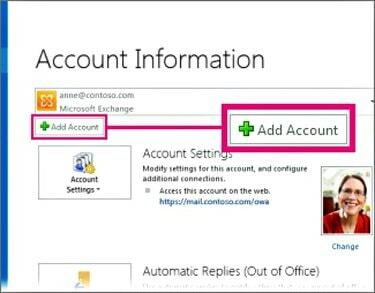
בדף הגדרת חשבון אוטומטי, הקלד את שמך, כתובת הדוא"ל והסיסמה שלך ולאחר מכן בחר הבא. לאחר מכן בחר סיום.
באופן כללי, אם ההגדרה האוטומטית לא עובדת ב-Outlook 2013 או 2016 עבור Windows, עליך לבחור בהגדרה ידנית או בסוגי שרת נוספים כדי להזין את ההגדרות שלך באופן ידני.
עם זאת, במהדורת Windows של Outlook 2016, אינך יכול להשתמש בסוג ההגדרה הידנית עבור Exchange או Office 365. Outlook 2016 כן כולל במקרים אלה, אם ההגדרה האוטומטית נכשלת, Microsoft מציעה שתפנה למנהל ה-Exchange שלך או ל-Microsoft Answer desk לקבלת עזרה.
כדי להגדיר את Gmail או Yahoo לשימוש עם Outlook 2013 או 2016, עליך להשלים כמה צעדים נוספים, מסורבלים למדי.
התקנה ידנית
תצטרך לאסוף מגוון הגדרות לפני שתתחיל בהגדרה ידנית עבור חשבונות IMAP ו-POP. אלה כוללים שמות של שרתי דואר נכנסים ויוצאים וכן יציאות והגדרות SSL.
Microsoft מספקת רשימות מקוונות של הגדרות משלה עבור Outlook.com ועבור מערכות דוא"ל רבות אחרות. עם זאת, עליך לוודא את דיוק המידע הזה עם ספקי דוא"ל בודדים.
כדי לבצע הגדרת חשבון ידנית ב-Outlook 2013 או ב-Outlook 2016 עבור Windows, עבור אל הגדרת חשבון אוטומטית, בחר בהגדרה ידנית או בסוגי שרת נוספים ולחץ על הבא. בחר POP או IMAP ולחץ על הבא.
הזן את שמך ואת כתובת הדואר האלקטרוני עבור החשבון שאתה מוסיף, סוג חשבון (בדרך כלל IMAP), שרת דואר נכנס שרת דואר יוצא, שם משתמש וסיסמה.
לאחר מכן בחר הגדרות נוספות > שרת יוצא וסמן את התיבה "שרת היוצא שלי (SMTP) דורש אימות".
בכרטיסייה מתקדם, הזן את המידע שקיבלת מספק הדואר האלקטרוני שלך. על פי התמיכה של Microsoft, ההגדרות הנפוצות ביותר הן כדלקמן:
- שרת נכנס (IMAP): 993
- השתמש בסוג החיבור המוצפן הבא: SSL
- שרת יוצא (SMTP): 465 או 587
- השתמש בסוג החיבור המוצפן הבא: SSL או TLS
לבסוף, בחר אישור, הבא וסיים.
כדי לבצע הגדרת חשבון ידנית ב-Outlook 2010 עבור Windows, לחץ על האפשרות כלים בחלק העליון של חלון Outlook. לאחר מכן לחץ על הקישור חשבונות דוא"ל. בחר באפשרות "הוסף חשבון דוא"ל חדש" מהתפריט. הקש "הבא.
בחר באפשרות הנכונה - כגון POP 3 - תחת סוג האימייל המשמש לחשבון החדש. הוסף את השם שאתה רוצה שאנשים יראו כשאתה שולח אימייל החוצה בתוך התיבה שמבקש את שמך.
הקלד את כתובת הדוא"ל של החשבון שאתה מוסיף - מ-AOL, Comcast או מכל מקום אחר - בשדה כתובת הדוא"ל.
לאחר מכן הזן מידע שרת עבור הסוגים והשמות של שרתי הדואר הנכנס והיוצא בשדות המתאימים. הזן את שם המשתמש והסיסמה שלך עבור חשבון הדוא"ל שאתה מוסיף.
כדי להגדיר את Outlook לבדוק את הדואר עבור החשבון באופן אוטומטי בעת פתיחת התוכנית, בחר "זכור סיסמה". המשך ללחוץ על אישור או על הבא עד שתראה ולחץ על כפתור סיום.
פתח את המאפיינים של חשבון הדוא"ל שיצרת על ידי לחיצה על החשבון, ולאחר מכן לחיצה על כפתור המאפיינים בצד ימין של החלון. עבור לכרטיסייה מתקדם על ידי לחיצה עליה.
שנה את מספרי היציאה של השרתים היוצאים והנכנסים למספרים הנכונים וודא שלכל שרת יש סימן ביקורת ב- תיבה לצד המילים, "שרת זה דורש חיבור מאובטח (SSL)." לבסוף, צא ממאפייני החשבון וההגדרה על ידי לחיצה על אישור ו סגור.
חלופה קלה יותר: Windows 8 ו-Windows 10 Mail
במידה רבה, קל יותר להגדיר תוכניות דואר אלקטרוני ב-Windows 8 ומעלה לגישה למערכות דואר שונות מאשר ל-Outlook. אחד החיסרון, עם זאת, תוכניות אלה פועלות רק עם מכשירי Windows.
מיקרוסופט לא סיפקה תוכנת דואר מובנית ב-Windows 7. עם זאת, Windows 8 הייתה עדה להצגת תוכנית דואר חדשה המספקת הגדרה אוטומטית עבור חשבונות Yahoo, Google, AOL, Outlook/Exchange/Office 365/Outlook.com ו-Hotmail/Hotmail.com/Live/MSN
Windows 8.1 הכניסה תוכנית דואר מוכשרת יותר עם תכונות כמו היכולת לגרור ולשחרר מיילים בין תיקיות.
כאשר תוכנית הדואר של Windows 8.1 תמכה בהגדרה אוטומטית של מערכות דואר IMAP, תוכנית הדואר ב-Windows 10 הוא אפילו חזק יותר, עם תמיכה בתצורה אוטומטית של מערכות דואר POP, גַם. למעשה, התוכנית היא רק חבר אחד במערך Windows 10 Mobile שהושק לאחרונה של מיקרוסופט, הפועל על פני טלפונים ופלאטים של Windows 10 בנוסף למחשבים שולחניים ומחשבים ניידים של Windows 10.
סוג זה של פשטות יכול להיות חשוב במיוחד כאשר ילדים במשפחה מנסים להוסיף את חשבונות האימייל שלהם.




